
【フリー素材】ライブ配信用素材 待機画面 ネコ歩き回る
説明
ライブ配信が始まる前の待機画面の素材一式のフリー素材です。
※商用利用、無断転載は不可(加工は可能、クレジットは不要です)
以下リンクの動画の様な感じの待機画面が作れます。
リンク:https://youtu.be/qcDcyzYsrns
素材
背景 ストライプ

2.背景 ネコ

3.ネコ 歩く(mp4 ファイル)
4.コメント枠
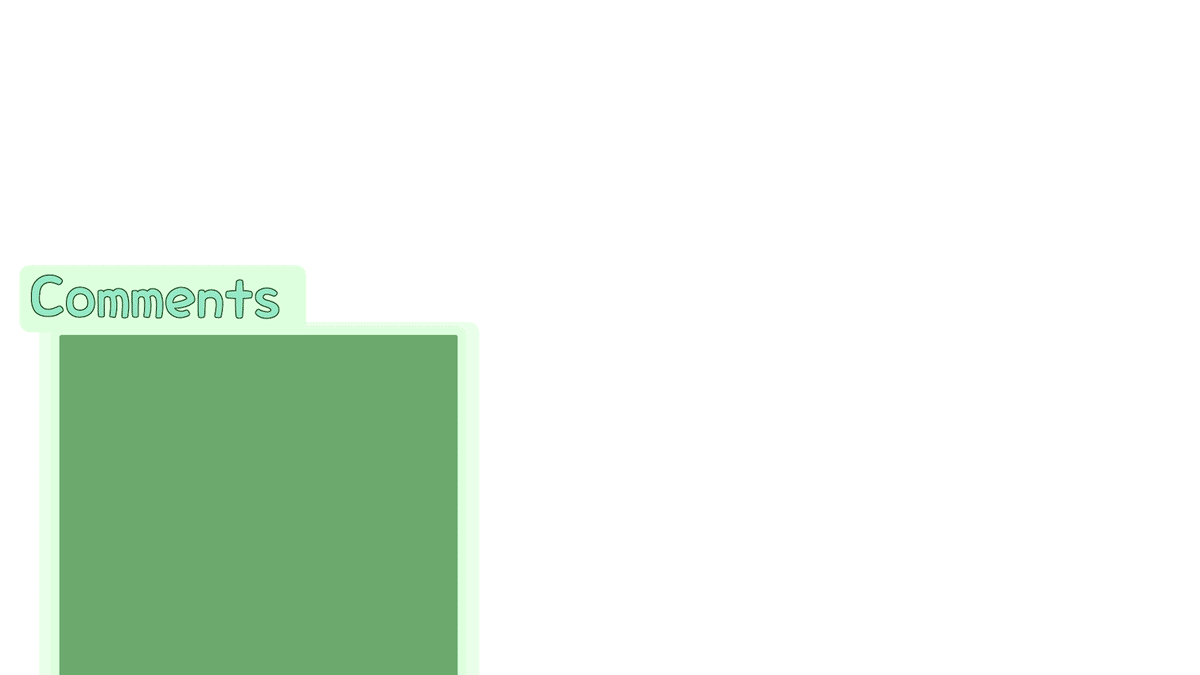
5.もうすぐはじまるよ

OBSで使用する方法
◆登録
ダウンロードしたものを以下の画像通りの順番に登録する
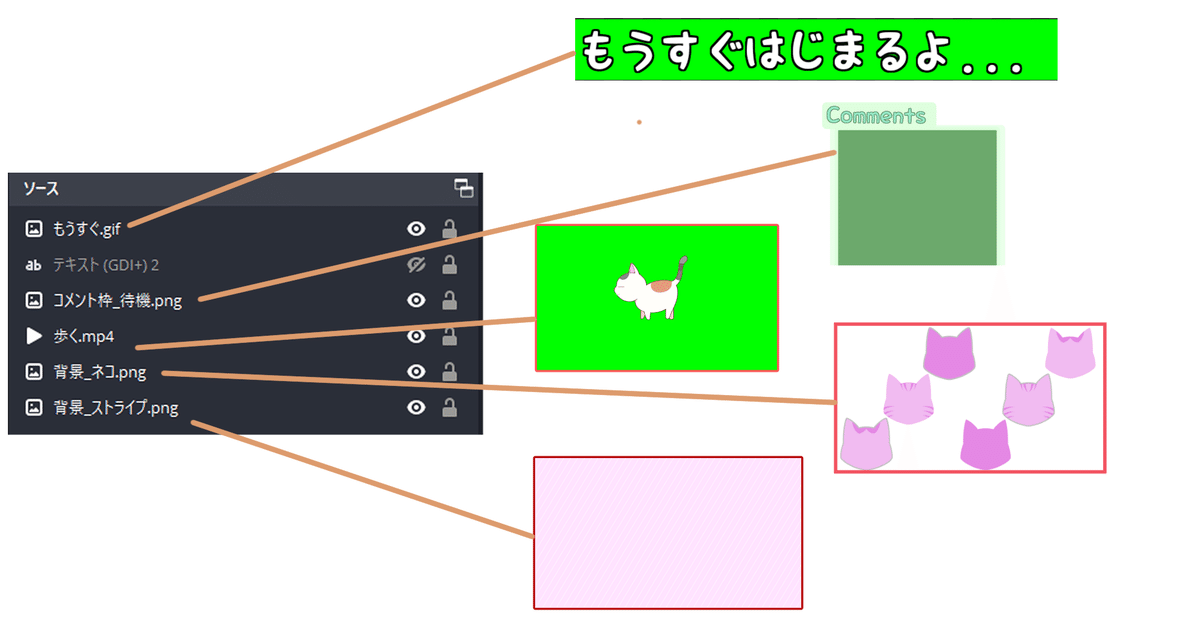
◆背景(ネコ)の操作
1.背景_ネコを右クリックして、「フィルタ」を選択する
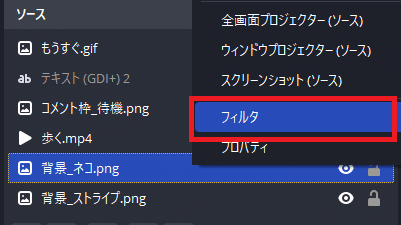
2.左下の「+」マークを押して「カラーキー」を押す、そのあと不透明度を下げる(設定値0.9096となります。)

3.左下の「+」マークを押して「スクロール」を押す、水平速度を「-41.00」、垂直速度「89.00」に設定し、ループ(繰り返し)にチェックを入れる
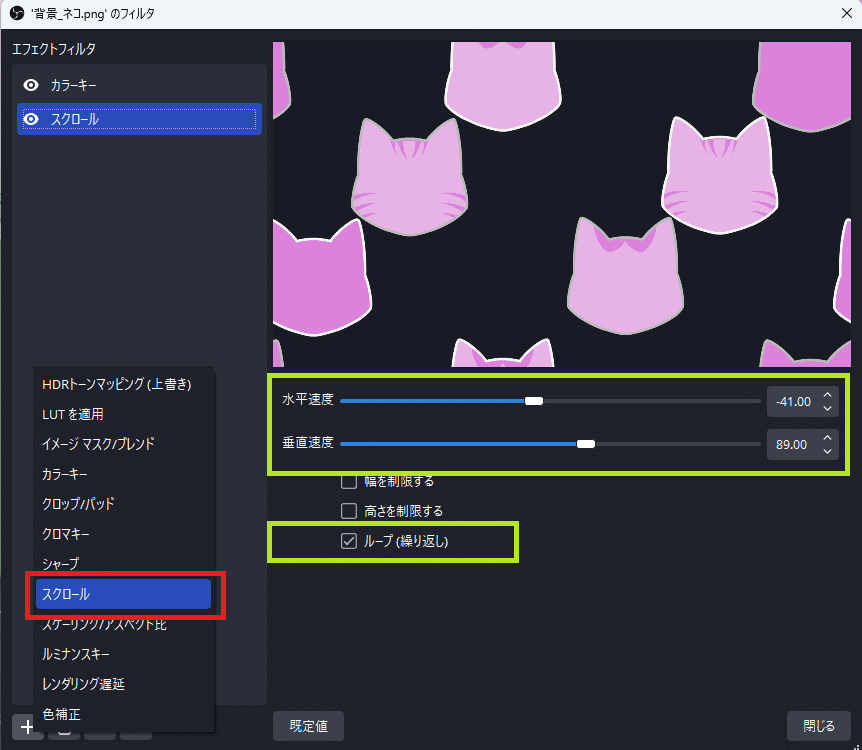
◆歩く(mp4)の操作
1.歩く.mp4を右クリックして、「フィルタ」を選択する

2.左下の「+」マークを押して「クロマキー」を押す
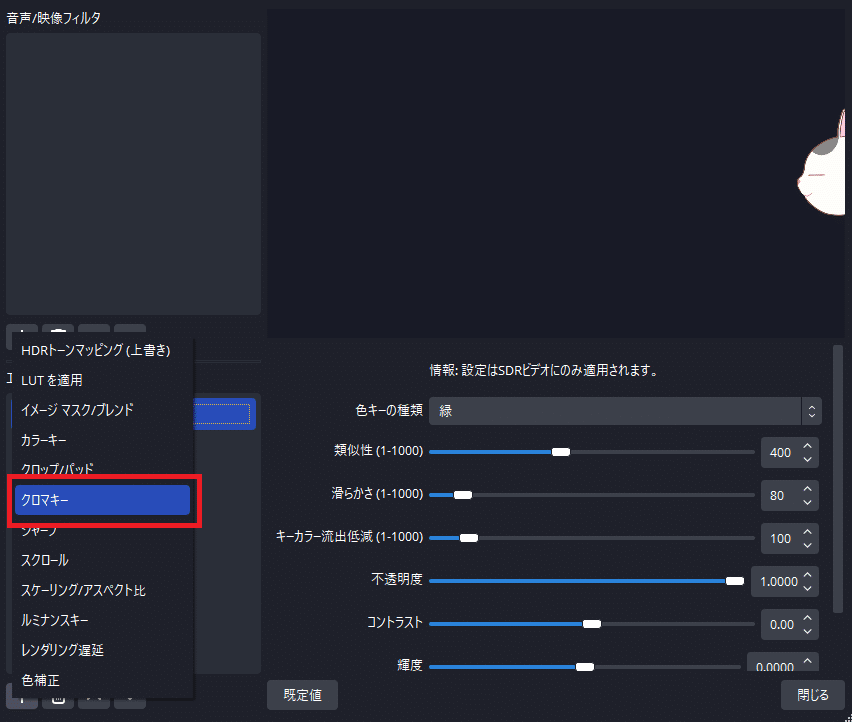
◆もうすぐの操作
1.もうすぐ.gifを右クリックして、「フィルタ」を選択する
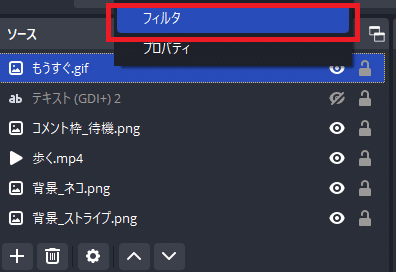
2.左下の「+」マークを押して「クロマキー」を押す

備考
他のNoteから素材をダウンロードし、カスタマイズをすることができます
(リンク:https://note.com/cute_oxalis995/n/n28bfadb0eb70)

情報
noteの情報についてはTwitter(https://twitter.com/BlackBlackClub2)
でも発信しております。
youtubeチャンネル(https://www.youtube.com/channel/UC6Peiud6owPZSGpPycy3SHQ)
よければ参照ください。
